Erros comuns do WordPress (e como evitá-los)
Publicados: 2023-04-21Todo mundo comete erros, e como você está começando com o WordPress, existem alguns empecilhos comuns nos quais você pode travar. Para ajudá-lo a evitar esses erros, reunimos a lista a seguir para que você possa evitar.
Pronto para começar? Aqui estão seis dos erros mais comuns a serem evitados quando você começa a usar o WordPress.
Instalando Muitos Plugins
Os plug-ins do WordPress são uma excelente maneira de adicionar funcionalidade ao seu site e, embora a funcionalidade seja ótima, muito dela pode ser ruim.
À medida que você explora o repositório de plug-ins do WordPress, pode ser fácil se empolgar um pouco e instalar todos os plug-ins que parecem atraentes. Embora existam muitos plug-ins excelentes que ajudarão seu site, há outros que podem causar problemas de desempenho e deixar seu site lento.
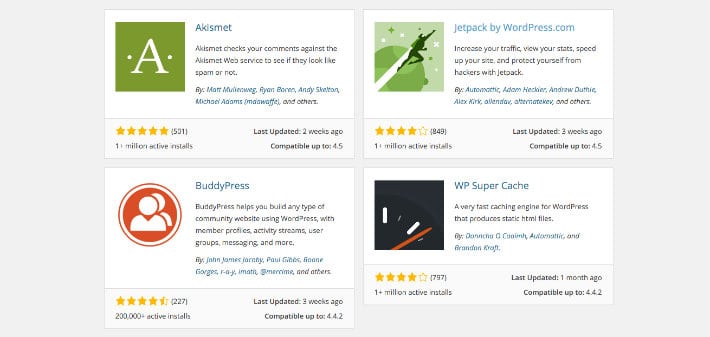
Antes de começar a instalar plug-ins a torto e a direito, é importante dar uma olhada nas estatísticas e informações listadas para cada plug-in individual. Pergunte a si mesmo se você realmente precisa desse plugin em primeiro lugar. Verifique quando o plug-in foi atualizado pela última vez, se funciona com a versão mais recente do WordPress e leia a documentação (se houver).
Se parecer um plug-in bem mantido que realiza exatamente o que você precisa, provavelmente é uma boa opção para instalar! Se não for uma solução perfeita, no entanto, provavelmente é melhor seguir em frente e fazer um pouco mais de pesquisa.
Além disso, quem quer manter e atualizar um monte de plugins? Isso nos leva ao próximo erro comum…
Ignorando atualizações para plug-ins, temas ou WordPress Core
Entre todos os seus plugins, temas e o próprio WordPress, pode ser difícil acompanhar todas as atualizações de que um site precisa. Se tudo estiver funcionando corretamente, pode ser ainda mais difícil priorizar as atualizações.
No entanto, as atualizações de plug-in, tema e versão do WordPress são incrivelmente importantes por vários motivos, e a segurança está no topo da lista. Na maioria das vezes, quando um site WordPress é comprometido, é porque o site está sendo executado em uma versão antiga e facilmente explorável do WordPress ou em uma versão desatualizada de um tema ou plug-in.
Os desenvolvedores não forneceriam atualizações se não fossem importantes, por isso é igualmente importante que você aproveite as atualizações e as coloque em uso! No entanto, acompanhar a manutenção de plugins e temas pode ser um desafio por si só.
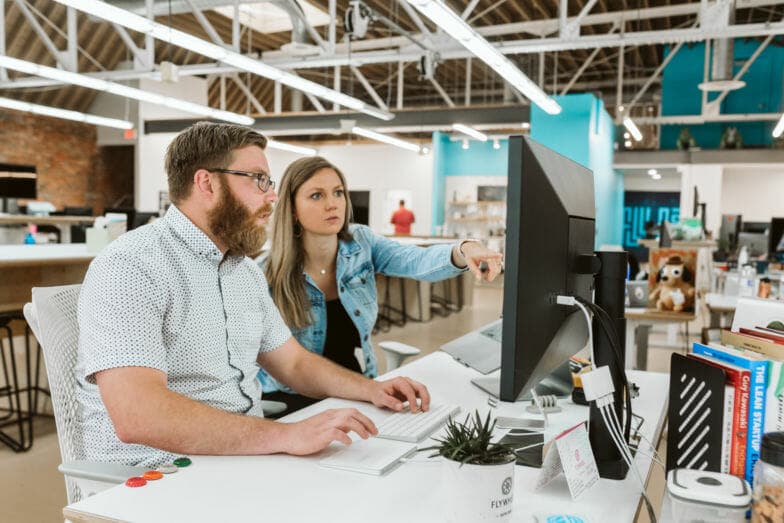
Por um lado, manter plugins e temas atualizados é fundamental para a segurança do seu site. Por outro lado, a tediosa manutenção de plugins e temas pode consumir um tempo valioso, impedindo que você ou sua equipe de desenvolvimento se concentrem em tarefas mais inovadoras.
O Smart Plugin Manager, que automatiza as atualizações de plugins e temas em um intervalo programado e personalizável, é a resposta do WP Engine para esse antigo dilema. Com testes de regressão visual que garantem que as atualizações de plug-in não danifiquem seu site, o Smart Plugin Manager oferece uma maneira inteligente de evitar violações de segurança, nunca perdendo uma atualização de plug-in. A melhor parte? As atualizações automatizadas significam que você e sua equipe podem concentrar seu tempo e energia no avanço de seus negócios (não na manutenção de plugins e temas).
Embora automatizar a manutenção de plugins e temas seja uma ótima maneira de economizar tempo e aumentar a segurança do site, isso não quer dizer que você não possa atualizar plugins e temas manualmente.

Para fazer isso, você precisará acompanhar as atualizações conforme elas se tornam disponíveis para seus plug-ins e temas individuais e, em seguida, executar a instalação da atualização para cada um. No WP Engine, sempre recomendamos que você faça atualizações ou alterações em seu site no ambiente de teste ou desenvolvimento, e não no ambiente de produção ao vivo. No mínimo, se você está preocupado com a possibilidade de um plugin ou atualização de tema “quebrar” algo em seu site, é importante criar um backup antes de realizar a atualização. Isso permitirá que você reverta (no caso de algo ficar confuso) e você pode reservar um tempo para descobrir o que deu errado.
Usando um nome ou senha de administrador fraco
O WordPress é um sistema de gerenciamento de conteúdo extremamente popular, o que significa que é um alvo comum para ataques. Os hackers tentarão adivinhar a senha de administrador de um site repetidas vezes até acertar, portanto, escolher uma senha fraca para o painel de administração do WordPress, como “senha” ou “1234”, apenas torna mais fácil para eles.
Use uma senha mais longa, inclua alguns números e símbolos e talvez até considere uma ferramenta como LastPass ou 1Password.
Também é importante não ter um nome de usuário padrão do WordPress, como “admin” ou “administrador”. Mude para o seu nome, ou melhor ainda, para o nome do meio da sua identidade secreta de super-herói.
Fazendo atualizações em seu site ao vivo
Tecnicamente falando, não há nada de errado em atualizar seu site ao vivo. Mas, na prática, se você cometer um erro ou digitar o código errado, poderá derrubar todo o site.
Para evitar essa pressão, é uma ideia muito melhor fazer atualizações do site usando uma cópia de desenvolvimento do seu site. Com um site de teste, você fica livre para fazer alterações, testar código e experimentar o conteúdo do seu coração sem se preocupar em impactar o site ao vivo.
Mas, novamente, antes de fazer qualquer alteração no site ativo (mesmo que você tenha testado tudo em um site de teste), é melhor fazer um backup, apenas por precaução.
Adicionando personalizações a um tema pai, em vez de um tema filho
Digamos que você encontrou um tema WordPress quase perfeito, mas não 100% lá. Se você não tem muitas mudanças em mente, sua reação inicial pode ser editar o código do tema, certo?
Embora esse método possa funcionar por um tempo, ele também inclui uma grande falha - assim que uma atualização para esse tema for lançada, a atualização substituirá suas personalizações (e, como discutimos antes, é incrivelmente importante instalar atualizações).
Para contornar isso, você deve criar um tema filho. Os temas filhos usam temas pais como pontos de partida e, em seguida, são construídos sobre eles. Em outras palavras, usando um tema filho, você pode atualizar o tema pai E manter suas personalizações no lugar.
Usando as configurações padrão
Quando você cria um novo site WordPress, é fácil mergulhar direto no conteúdo e começar a criar postagens, páginas e alterar o design. Quando você cria um novo site, no entanto, é incrivelmente importante reservar um momento para percorrer as configurações padrão do WordPress.
Por exemplo, você provavelmente deseja que seu site tenha um slogan diferente de “Apenas mais um site WordPress”. E a estrutura de permalink padrão, “https://wpengine.com/?p=123,” não parece muito profissional e certamente não é a melhor opção para SEO.
Não há nada inerentemente errado com as configurações padrão, elas simplesmente não são otimizadas para o seu próprio site. Se você reservar um tempo para analisar as opções e tomar decisões sobre como seu site funciona, criará a base para um site WordPress forte e profissional.
Felizmente, essas seis dicas ajudarão você a evitar alguns erros comuns ao criar seus sites WordPress!
